오늘은 컴퓨터 모니터가 어떻게 켜져 있지 않은지 살펴볼 것입니다. 컴퓨터를 켜고 모니터 화면이 없으면 다양한 원인이있을 수 있으므로 문제의 원인을 단계별로 확인해야합니다. 1. 기본 문제를 확인하십시오

먼저 가장 기본적인 부분을 확인하십시오. ■ 전원 케이블 확인 모니터를 켤 수 있습니다 .- 전원 케이블이 올바르게 연결되어 있는지 확인하십시오. 멀티 탭 또는 콘센트가 정상적으로 작동하는지 확인하십시오. ■ 비디오 출력 케이블 확인 (HDMI, DP, VGA, DVI) 케이블이 케이블을 점검 컴퓨터와 모니터를 연결하는 것은 올바르게 삽입되어 있습니다. 케이블이 손상되었을 수 있으므로 다른 케이블로 교체 할 수 있습니다. 그래픽 카드 (또는 마더 보드)의 포트는 먼지 또는 외국 물질로 인해 접촉을 일으켰습니다. 따라서 정리할 수 있습니다. ■ 모니터 입력 소스 확인 모니터의 입력 소스가 올바르게 설정되었는지 확인하십시오. 예를 들어, HDMI 포트에 연결하면 모니터 설정에서 “HDMI”로 변경해야합니다. 화면이 다른 장치에 나타나지 않으면 정상적으로 작동하는지 확인하십시오. 모니터 자체의 문제가 될 수 있습니다. 2. 컴퓨터 신체 문제를 해결하십시오
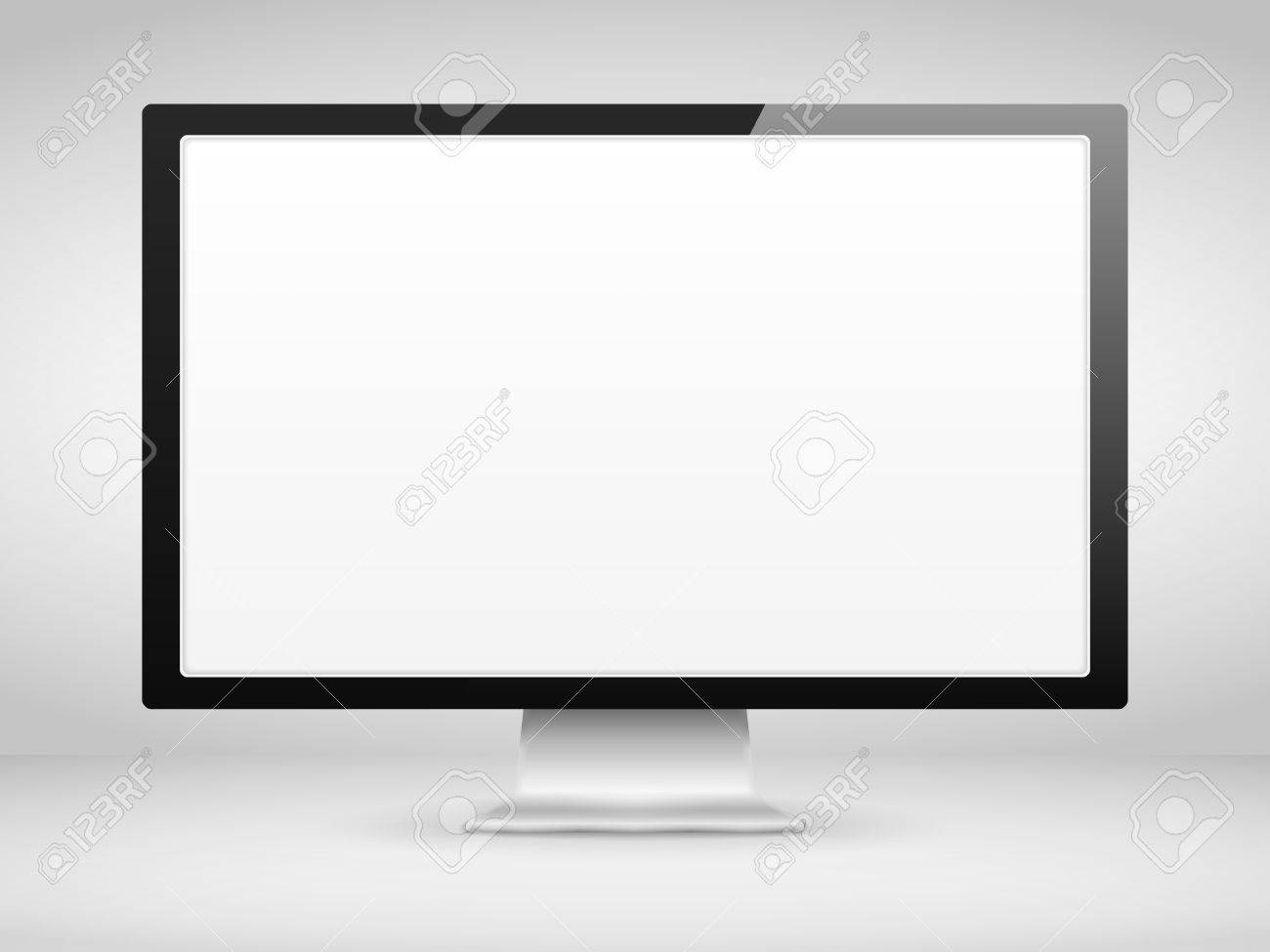
■ 컴퓨터가 정상적으로 켜지면 컴퓨터가 켜지지 만 컴퓨터 모니터가 켜지지 않으면 다음을 확인하십시오. 전원 버튼을 누르면 팬이 실행 중인지 확인할 때 컴퓨터가 부팅되는지 확인하십시오. 컴퓨터가 켜지면 경고음 (BIOS 부팅)을 확인하십시오. RAM 문제 해결 RAM을 꺼내고 다시 연결하고 다른 슬롯에 연결하거나 RAM을 하나씩 테스트하십시오. 그래픽 카드 문제 확인이있는 그래픽 카드를 사용하는 경우 그래픽 카드가 올바르게 연결되어 있는지 확인하고 그래픽 카드를 제거하고 마더 보드의 그래픽 포트에 연결하십시오. CMOS 배터리를 제거한 후 재설치 된 마더 보드의 CMOS 배터리를 제거하고 5 ~ 10 분 동안 기다린 다음 다시 삽입하십시오. 3. 다른 사람을 해결하는 방법
■ 안전 모드로 들어가기 위해 컴퓨터를 켜면 F2 또는 Shift + F8을 확인하여 안전 모드에 들어갈 수 있는지 확인하십시오. 화면이 안전 모드에 나타나면 그래픽 드라이버 문제가 될 수 있습니다. 모든 외부 하드 드라이브, 추가 모니터 등을 제거하고 다시 시도하십시오. ■ 다른 모니터 나 TV에 다른 모니터 또는 TV에 연결할 때 화면이 나타나는지 확인하십시오. 나오면 초기화 후 저장하고 다시 부팅하십시오. 4. 아직 해결되지 않으면 어떻게해야합니까?
위의 모든 방법을 해결하려고하지 않으면 다음과 같은 원인 일 수 있습니다. 이것은 나오지 않습니다. 마치다…
모니터 화면이 나타나지 않지만 화재가 모니터 또는 다른 장소의 바닥에 오면 일반적으로 모니터 고장이 아닙니다. 또한 모니터가 고장으로 결정되면 다른 PC에 연결하여 화면을 테스트 할 수 있습니다. 따라서 컴퓨터 모니터의 문제를 해결하는 방법을 마무리하겠습니다.